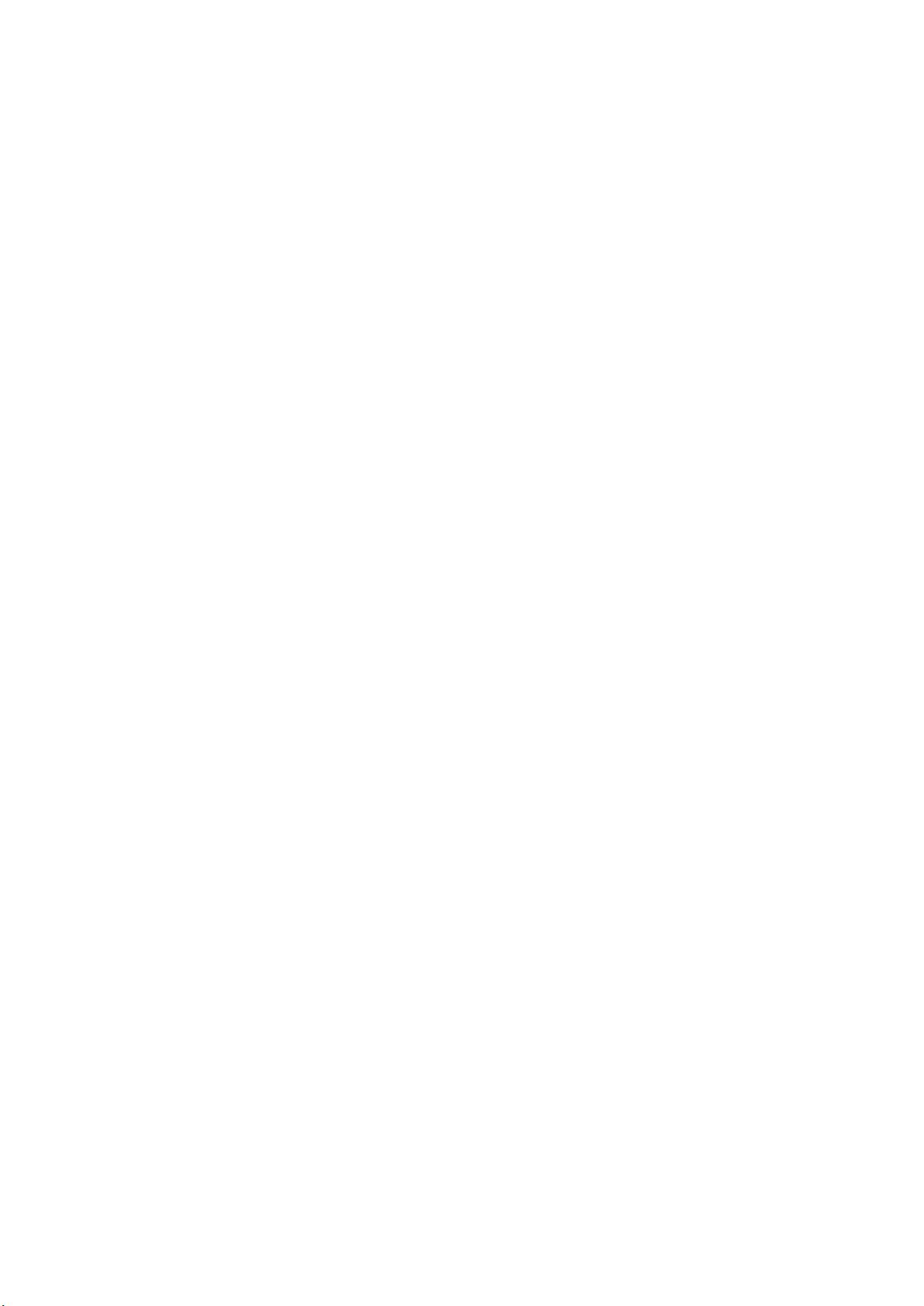Total Commander 快捷键大全与操作指南
需积分: 12 76 浏览量
更新于2024-09-09
收藏 251KB PDF 举报
Total Commander,也被称为TC,是一款强大的双窗格文件管理工具,它提供了丰富的快捷键操作,极大提升了用户在Windows系统中的文件管理和文件操作效率。以下是一些关键的快捷键功能:
1. **导航快捷键**:
- Alt+→:浏览到下一个已访问过的文件夹。
- Alt+↓:快速访问历史文件夹列表,方便返回之前的浏览位置。
- Alt+←:回到上一个已访问的文件夹。
- Alt+D:允许用户手动输入文件或文件夹路径。
- Alt+E:直接跳转到"我的电脑",查看计算机的全部资源。
2. **压缩与解压**:
- Alt+F5:用于压缩文件,支持多选压缩。
- Alt+F6/Alt+F9:分别用于解压缩文件和同时选择多个文件进行解压。
3. **文件筛选**:
- Alt+Pad-:取消选择与光标所在文件相同扩展名的文件。
- Alt+Pad+: 选中与光标所在文件相同扩展名的所有文件,适用于批量操作。
4. **文件空间管理**:
- Alt+Shift+Enter:计算当前文件夹占用空间,并按照设置的排序方式进行显示,查找大文件更便捷。
5. **移动与删除**:
- Alt+Shift+F5:压缩文件的同时删除原始文件,实现移动到压缩包内的效果。
6. **驱动器切换**:
- Alt+F1:切换左窗格的驱动器。
- Alt+F2:切换右窗格的驱动器。
7. **搜索与显示**:
- Alt+Q(+)S:显示快速搜索栏,提高查找文件的速度。
- Ctrl+PageDown:打开自解压文件并定位到指定文件。
8. **其他实用功能**:
- Ctrl+B:显示当前文件夹及其所有子文件,便于批量移动文件。
- Ctrl+D:创建常用文件夹列表,方便常使用的文件夹快速访问。
- Ctrl+M:批量更改文件名,简化文件管理流程。
- Ctrl+Shift+Enter:获取文件/文件夹的绝对路径,方便复制和使用。
- Ctrl+Z:编辑文件/文件夹的注释,添加个人备忘。
- Ctrl+↑:在新标签页中打开光标位置的文件夹。
- Ctrl+2/Ctrl+3:复制文件名或文件名加完整路径。
通过这些快捷键,Total Commander使得文件管理操作更加高效,尤其适合需要频繁操作文件的用户,无论是日常操作还是高级功能,都能显著提升工作效率。
1585 浏览量
413 浏览量
点击了解资源详情
168 浏览量
229 浏览量
125 浏览量
2008-04-14 上传
2008-04-17 上传
qianhengster
- 粉丝: 1
最新资源
- ASP新闻发布系统功能详解与操作指南
- Angular实践技巧:高效开发指南
- 中控考勤软件无注册类别错误的解决工具
- 实战教程:Android项目如何获取包括SIM卡在内的通讯录
- Pagina个人:搭建个人交互平台的HTML实践
- 创意模仿汤姆猫:熊猫跳舞小游戏动画体验
- 官方发布魔方播放器v1.0:英中字幕翻译与学习工具
- Android实现六边形布局与不规则按钮设计
- 小米SM8250设备通用设备树指南
- ADS8344高精度16位ADC采集程序实现
- 解决SpringMVC入门遇到的404及包缺失问题
- WEB应用程序技术实验室:文本博客网站开发实践
- 远古播放器2010:官网下载最新绿色版
- 企业实战中的代码重构与优化技巧
- PHP构建本地牛津词典及其实现优化
- 流放之路1.0.0e汉化升级与修复指南